Was bedeutet unser Smartphone ohne Schutz? Nur ein Glücksfall für Betrüger. Aus diesem Grund verwenden viele Menschen die iPhone-Sperre. Manchmal vergessen Benutzer jedoch das iPhone-Entsperrkennwort und die iPhone-ID wird dadurch gesperrt. Dies verursacht viele Unannehmlichkeiten, zumal niemand einen zuverlässigen Schutz vernachlässigen kann. Wie kann man das iPhone entsperren ohne Code? Diese 4 effektivsten und schnellsten Möglichkeiten, Ihr iPhone zu entsperren, helfen Ihnen, diese Probleme zu lösen.
- Methode 1. iPhone entsperren ohne Code mit Hilfe vom besten Tool: PassFab iPhone Unlocker
- Methode 2: Über „iTunes“
- Methode 3: Per Siri
- Methode 4: Mit Hilfe von “Find My iPhone”-Modus
- Fazit: PassFab iPhone Unlocker - die praktischste Möglichkeit
Methode 1. iPhone entsperren ohne Code mit Hilfe vom besten Tool: PassFab iPhone Unlocker
Es gibt viele verschiedene Möglichkeiten, auf Ihr gesperrtes Gerät zuzugreifen. Wenn jedoch die Schnelle und Zuverlässigkeit Ihrer Daten oberste Priorität haben, empfehlen wir PassFab iPhone Unlocker. Es ist eine einfache Software, die auf Ihrem PC installiert wird.
PassFab iPhone Unlocker ist eine multifunktionale Software, die Benutzern hilft, schnell auf ihre Daten zuzugreifen. Dank PassFab wird das Passwort für die iPhone- oder iPad-Bildschirmsperre in wenigen Schritten und innerhalb von Minuten entsperrt.
Hier ist also eine Schritt-für-Schritt-Anleitung, mit der Sie Ihr iPhone ohne Code entsperren können:
- Schritt 1: Laden Sie den iPhone PassFab Unlocker herunter und führen Sie ihn auf Ihrem PC aus. Die Hauptschnittstelle des Programms zeigt 3 Funktionen an. Um es auszuführen, tippen Sie auf "iOS-Bildschirm entsperren" und wählen Sie dann "Starten zu entsperren", um zum nächsten Schritt zu gelangen.

- Schritt 2: Stellen Sie eine Verbindung zwischen dem iDevice und Ihrem PC her. Verbinden Sie Ihr iDevice mit Ihrem PC und klicken Sie auf die Schaltfläche "Start".

- Schritt 3: Laden Sie das Firmware-Paket herunter und speichern Sie es. Dazu müssen Sie den Pfad zum Speichern der Datei im Ordner "Pfad zur zu speichernden Datei" auswählen und auf die Schaltfläche "Herunterladen" (Download) klicken. Dadurch wird das Firmware-Paket heruntergeladen. Nach einigen Minuten wird dieser Vorgang erfolgreich abgeschlossen. Bitte beachten Sie, dass Sie über eine gute Netzwerkverbindung verfügen müssen, um Unterbrechungen zu vermeiden.


- Schritt 4: Entfernen Sie das Kennwort für die Bildschirmsperre. Sobald der Download abgeschlossen ist, müssen Sie nur noch auf die Schaltfläche "Starten" klicken, damit das Passwort erfolgreich entfernt wird. Jetzt können Sie ohne Passwort auf Ihr Gerät zugreifen und es öffnen. Sie müssen jedoch einen neuen Passcode, Face ID oder Touch ID festlegen.

Mit PassFab iPhone Unlocker benötigen Sie keine zusätzlichen Kenntnisse - Sie laden einfach das Programm herunter und es erledigt alles für Sie.
Es kann auch iPhone/iPad Code von Bildschirmzeit entsperren. Lesen Sie den änhlichen Artikel zum Erfahren: So umgehen Sie den Code von Bildschirmzeit auf dem iPhone/iPad
Methode 2: iPhone zu entsperren über „iTunes“
Eine weitere effektive Möglichkeit, wieder auf Ihr iPhone zuzugreifen, ist die Verwendung von iTunes. Leider ist diese Methode nicht für jeden geeignet, da die Verwendung zum Verlust aller Daten auf Ihrem Gerät führt.
Wenn Sie jedoch bereits alle benötigten Daten gesichert haben, können Sie alles wiederherstellen, nachdem Sie das iPhone-Passwort mit iTunes umgangen haben.
Hier finden Sie eine detaillierte Anleitung zum Entsperren Ihres iPhones ohne Code:
- Starten Sie iTunes auf Ihrem PC und verbinden Sie Ihr Smartphone mit einem USB-/Lightning-Kabel.
- Halten Sie die iPhone Home-Taste gedrückt, während Sie eine Verbindung zu Ihrem System herstellen.

- Das Symbol "mit iTunes verbinden" wird angezeigt. iTunes erkennt Ihr iPhone automatisch und zeigt eine entsprechende Meldung an.
- Klicken Sie einfach auf die Schaltfläche "Wiederherstellen", um Ihr iPhone ohne Code zu entsperren.
- Alternativ können Sie auch Inhalte aus einem früheren Backup wiederherstellen. Gehen Sie zum Abschnitt iTunes-Zusammenfassung und klicken Sie auf die Schaltfläche Backup wiederherstellen.
- Stimmen Sie der Popup-Nachricht zu und löschen Sie alle vorherigen Inhalte auf Ihrem Handy.
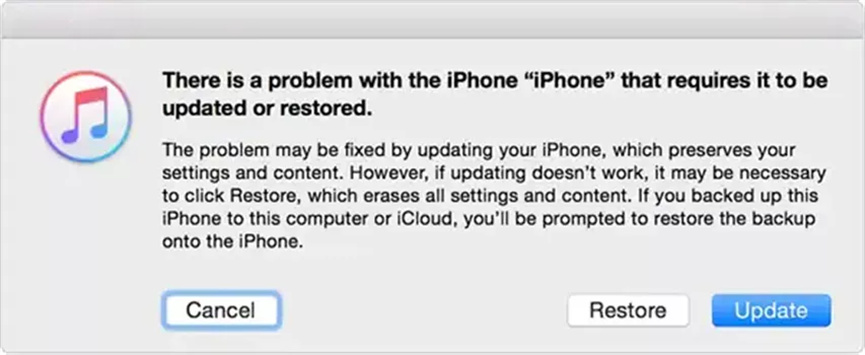
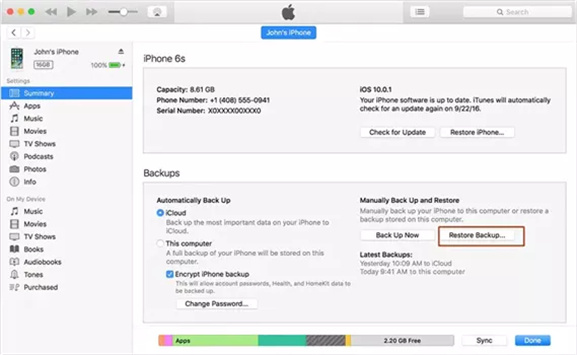
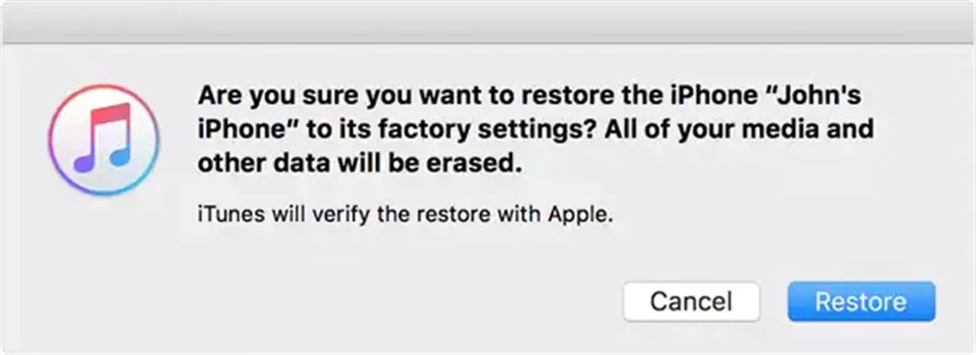
Methode 3: iPhone zu entsperren per Siri
Wenn Sie mit der vorherigen Methode Schwierigkeiten hatten, gibt es immer noch Optionen, wie Sie ein iPhone ohne Code entsperren können. Wenn Sie ein Gerät mit iOS 8.0 bis iOS 10.1 verwenden, können Sie Siri verwenden, um die iPhone-Sperre umzugehen.
Dies ist zwar nicht die zuverlässigste Möglichkeit, den Sperrbildschirm Ihres Smartphones umzugehen, aber Ihre Daten werden dabei nicht gelöscht. Sie können diese Schritte ausführen, um mit Siri das iPhone ohne Code zu entsperren:
- 1: Halten Sie die Home-Taste Ihres Handys gedrückt, um Siri zu aktivieren.
- 2: Sagen Sie einen Befehl wie "Siri, wie spät ist es?" Klicken Sie nun auf das Uhrensymbol.
- 3: Dies öffnet die Schnittstelle für die Weltzeituhr-Funktion. Von hier aus fügen Sie eine weitere Uhr hinzu.
- 4: Wählen Sie bei der Suche nach einer Stadt die Texteingabe aus und klicken Sie auf die Schaltfläche "Alle auswählen". Wählen Sie aus allen bereitgestellten Funktionen die Option "Teilen" aus, um fortzufahren.
- 5: Klicken Sie auf das Nachrichtensymbol, um einen Entwurf einer neuen Nachricht zu erstellen. Eine neue Schnittstelle für den Nachrichtenentwurf wird geöffnet.
- 6: Geben Sie im Feld "An" einen beliebigen Text ein und klicken Sie die Eingabetaste auf Ihrer Tastatur. Wenn Ihr Text grün wird, klicken Sie erneut auf das Symbol zum Hinzufügen.
- 7: Wählen Sie in der nächsten Oberfläche die Option "Neuen Kontakt erstellen".
- 8: Wenn Sie einen neuen Kontakt hinzufügen, klicken Sie auf das Fotosymbol des Kontakts und wählen Sie "Foto hinzufügen". Durchsuchen Sie Ihre Alben in Ihrer Fotobibliothek.
- 9: Warten Sie 4-5 Sekunden, bevor Sie die Home-Taste erneut drücken. Dadurch gelangen Sie zum Startbildschirm Ihres Geräts.
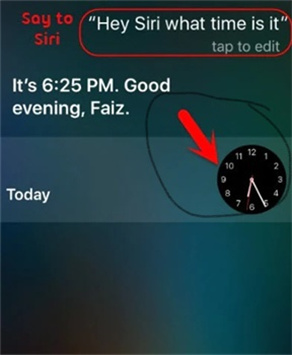
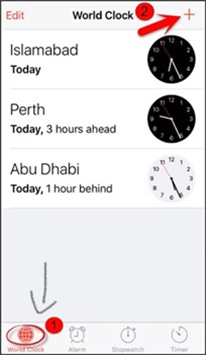
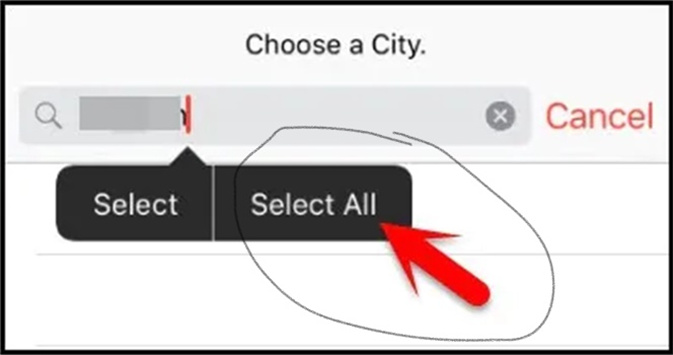
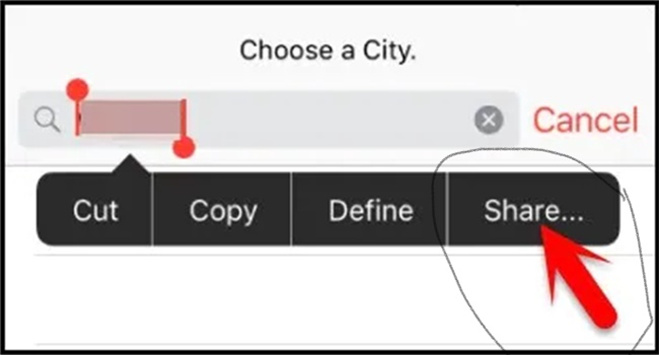
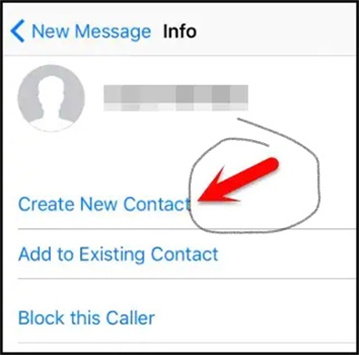
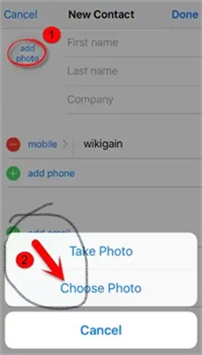
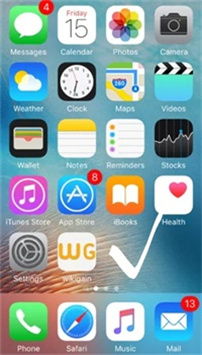
Methode 4: iPhone entsperren ohne Code mit Hilfe von “Find My iPhone”-Modus
Eine weitere interessante Methode, um das iPhone ohne Code zu entsperren: Sie können dies über die Funktion "Find My iPhone" tun. Das Wiederherstellen Ihres Geräts dauert nur wenige Minuten. Diese Methode hilft Ihnen, Ihren iPhone-Sperrbildschirm sicher zu entfernen, ohne einen Passcode einzugeben. Wenn Sie Ihre iPhone-Daten wiederherstellen möchten, ist dies auch eine großartige Möglichkeit.
Zuallererst sollten Sie "Find My iPhone" direkt auf Ihrem iPhone aktivieren. Folgen Sie dann den weiteren Anweisungen:
- 1. Verwenden Sie Ihren PC oder ein anderes iOS-Gerät, um icloud.com/find zu besuchen.
- 2. Melden Sie sich mit Ihren Apple-Zugangsdaten an.
- 3. Jetzt sollten Sie die Option "Alle Geräte" auswählen.
- 4: Wenn "Find My iPhone" bereits auf Ihrem Gerät aktiviert ist, wird Ihr iPhone aufgelistet.
- 5: Klicken Sie darauf und wählen Sie die Option "iPhone löschen".
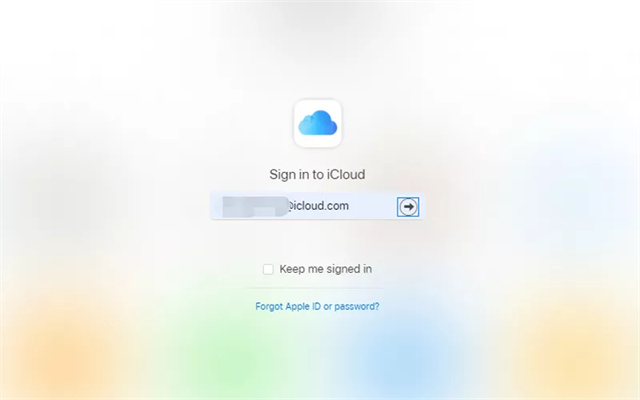
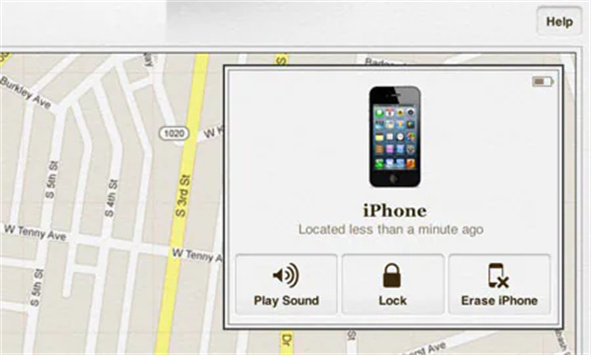
Jetzt werden alle Daten, einschließlich des Passcodes, von Ihrem iPhone gelöscht. Dieser Vorgang wird also das iPhone ohne Code entsperren.
Wichtig: Ihr Gerät wird jetzt ohne Passwort neu gestartet. Es gibt eine Strategie, um Ihre Daten wiederherzustellen und auf einem neuen iPhone neu zu starten, wobei ein geheimer Passcode verwendet wird.
Fazit: PassFab iPhone Unlocker - die praktischste Möglichkeit, das iPhone ohne Code zu entsperren
Wie Sie sehen, ist es nicht beängstigend, wenn Ihr Smartphone-Passwort plötzlich verloren geht oder Sie es vergessen. PassFab iPhone Unlocker entsperrt iPhone-Passwörter, sodass Sie die Kontrolle über Ihr Gadget und alle darauf gespeicherten Daten zurückerlangen.
Das Entsperren des iPhone mit PassFab ist die beste oben beschriebener Methoden. Die Software ermöglicht Ihnen den Zugriff auf Ihr Handy, indem Sie das iPhone ohne Code entsperren und das Passwort in nur 4 einfachen Schritten entfernen.
Lesen Sie auch das praktische Artikel über iOS 15/iPhone 13: So jailbreaken Sie das iPhone 13 unter iOS 15





